開発者は、GitHub アクションを使用してプロジェクトのワークフローを自動化できるので、作業が簡単になります。特定のイベントを指定して、プッシュ/プルなどの構成されたワークフローを呼び出すことも、「 ワークフロー_ディスパッチ ”。
この便利なガイドでは、GitHub アクションのワークフローを手動でトリガーする手順を説明します。
workflow_dispatch GitHub アクションをトリガーするにはどうすればよいですか?
ワークフローを手動でトリガーするには、イベント「workflow_dispatch」でワークフローを構成する必要があります。その後、ワークフローを手動で開始するには、次の手順が考えられます。
クイックルック:
-
- GitHub リポジトリを開き、「 行動 ' タブ。
- ワークフローを選択し、手動で実行してトリガーします
ステップ 1: ワークフロー ファイルを確認する
まず、イベント「」で構成されたワークフローを確認してみましょう。 ワークフロー_ディスパッチ ” GitHub アクション内:
名前:変動日のご挨拶の上:
ワークフロー_ディスパッチ
環境:
名前:マティーン
仕事:
挨拶_仕事:
実行: ubuntu-最新
環境:
ブログ: LinuxHint
手順:
- 名前: 「LinuxHint チュートリアル」
走る: エコー '私の名前は $Name 、ようこそ $ブログ 」
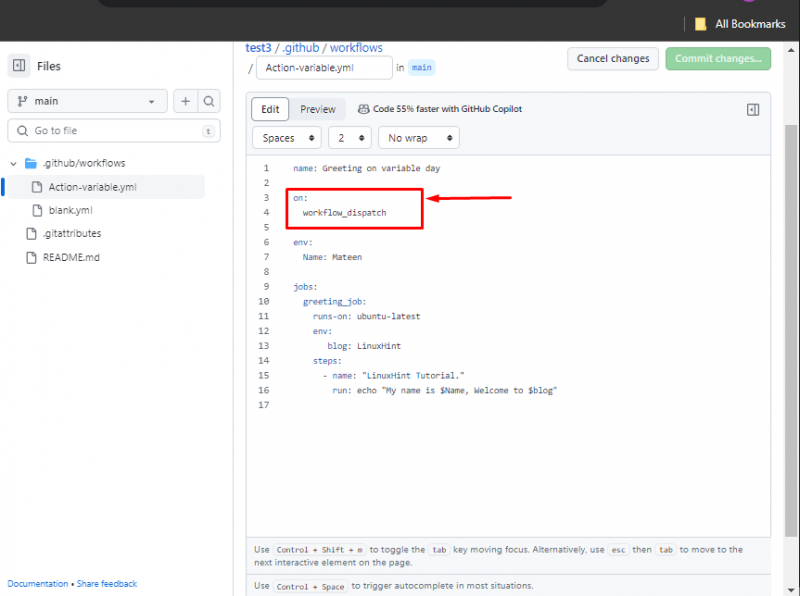
「」にワークフローがあります。 変数.yml 「」に設定されたファイル ワークフロー_ディスパッチ 」 これはいくつかの環境変数を出力しています。
ステップ 2: [アクション] タブに移動します
メイン リポジトリから、「 行動 」タブをクリックしてワークフロー ファイルにアクセスします。
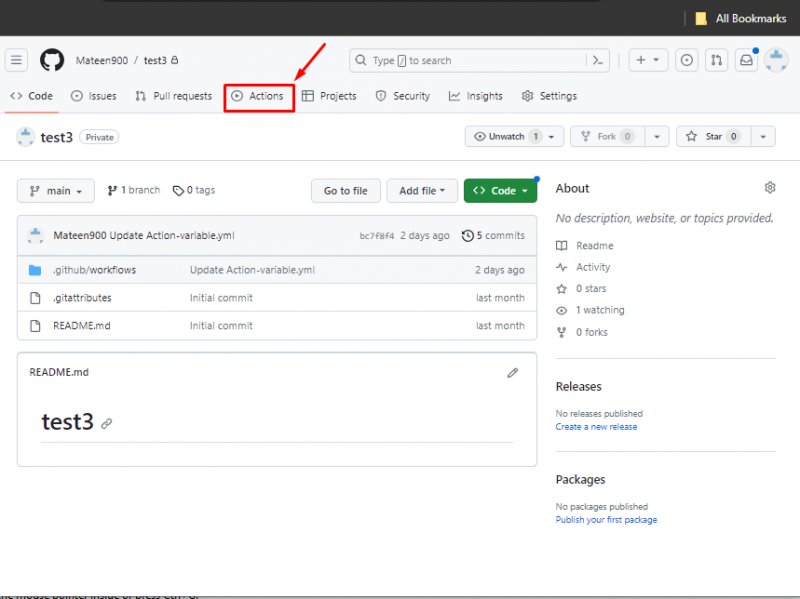
ステップ 3: ワークフローを開く
その後、リストされたワークフローから特定のワークフローを開きます。
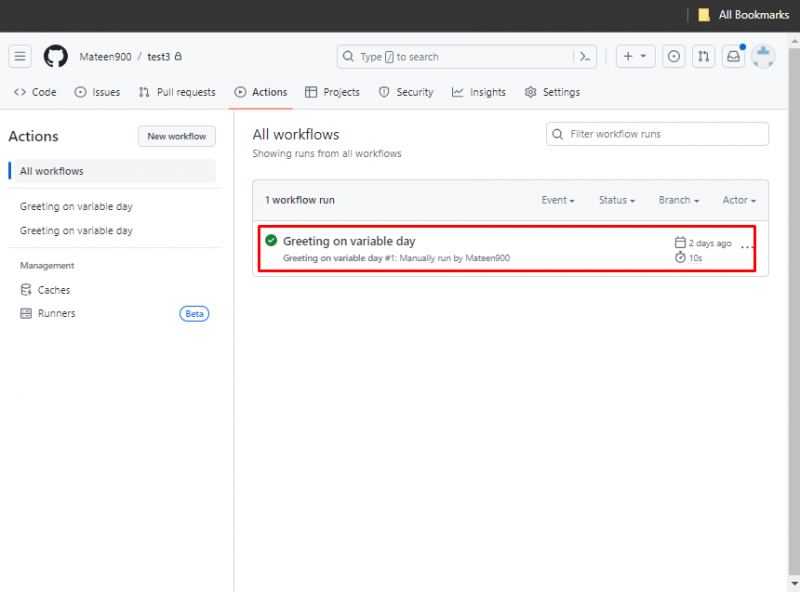
ステップ 4: ワークフローを実行する
最後に、以下で強調表示されているオプションを押してワークフローを実行します。

ステップ 5: 結果を確認する
前述したように、ワークフローは環境変数を画面に出力します。したがって、これは次の出力で確認できます。

これらは、GitHub アクションで「workflow_dispatch」を手動でトリガーする手順です。
結論
「」をトリガーするには ワーフロー_ディスパッチ 」を手動で開き、GitHub リポジトリを開き、「 行動 ' タブ。その後、ワークフロー ファイルを開いて実行し、ワークフローを手動でトリガーします。この投稿では、GitHub アクションで「workflow_dispatch」を手動でトリガーする手順について説明しました。